Tente estas soluções alternativas fáceis para resolver o erro
- Marcador não definido é um erro muito comum que ocorre em um documento do Microsoft Word.
- O erro geralmente ocorre devido aos hiperlinks quebrados ou corrompidos presentes no índice automatizado.
- Forçar a atualização do sumário e substituir os hiperlinks quebrados deve ajudar a corrigir o problema.
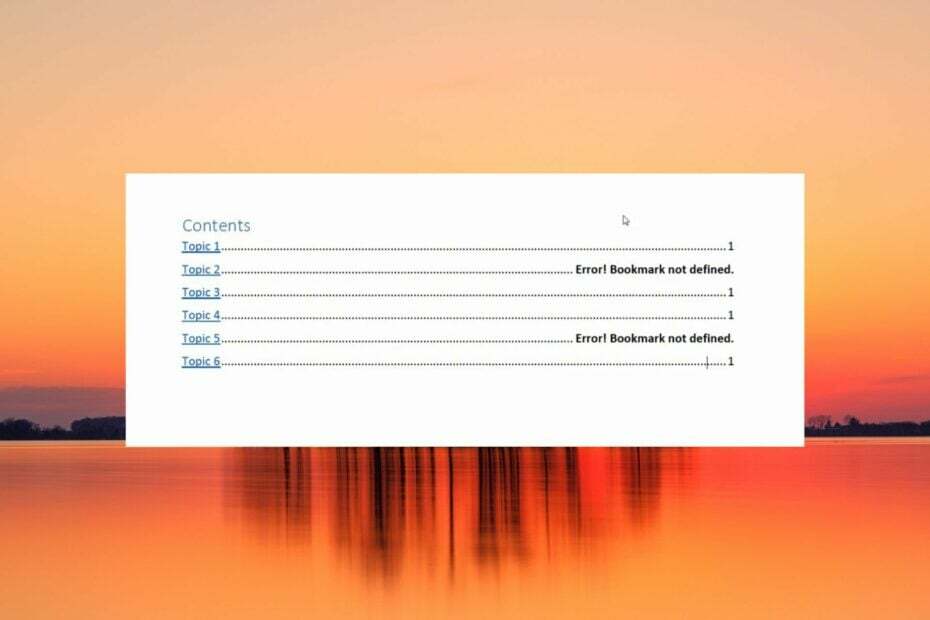
xINSTALE CLICANDO NO ARQUIVO PARA DOWNLOAD
- Baixe o Fortect e instale-o no seu PC.
- Inicie o processo de digitalização da ferramenta para procurar arquivos corrompidos que são a origem do seu problema.
- Clique com o botão direito em Iniciar reparo para que a ferramenta possa iniciar o algoritmo de fixação.
- Fortec foi baixado por 0 leitores deste mês.
Em um documento do Microsoft Word, os marcadores são um tipo de hiperlink que se refere a alguns locais e seções de texto específicos que podem ser acessados facilmente usando o hiperlink.
Os favoritos realmente servem a um propósito útil, mas muitos usuários do Windows geralmente encontram várias mensagens de erro como Erro! Marcador não definido no documento do Word usando um sumário automatizado.
Se você também estiver enfrentando o mesmo problema, tente as soluções listadas neste guia para contornar o problema.
Por que recebo o erro Marcador não definido no MS Word?
Com base na pesquisa que realizamos, esses são os motivos mais comuns pelos quais o erro de marcador não definido aparece no MS Word.
- Os favoritos estão ausentes ou corrompidos – Se um ou vários favoritos em um sistema de favoritos automático vinculado aos tópicos estiverem ausentes ou corrompidos, essa mensagem de erro será exibida.
- Os favoritos estão desatualizados – No TOC semi-manual, o recurso de atualização automática não existe nas entradas do índice e é necessário pressionar a tecla F9 para atualização manual.
- As entradas de favoritos estão quebradas – Vários links quebrados no arquivo do Word também acionam o erro de marcador não definido no sumário do arquivo do Microsoft Word.
Agora que você tem uma boa ideia de por que o erro de marcador não definido aparece em seu arquivo do Windows, vamos dar uma olhada nas diferentes soluções para corrigir o erro de marcador não definido.
Como corrijo o erro Marcador não definido no Word?
1. Ative a opção Mostrar favoritos
O Microsoft Word não exibe marcadores por padrão, portanto, antes de qualquer coisa, veja como ativar esse recurso.
- Inicie o aplicativo MS Word no seu PC com Windows.
- Escolher Opções na barra lateral esquerda do aplicativo MS Word.
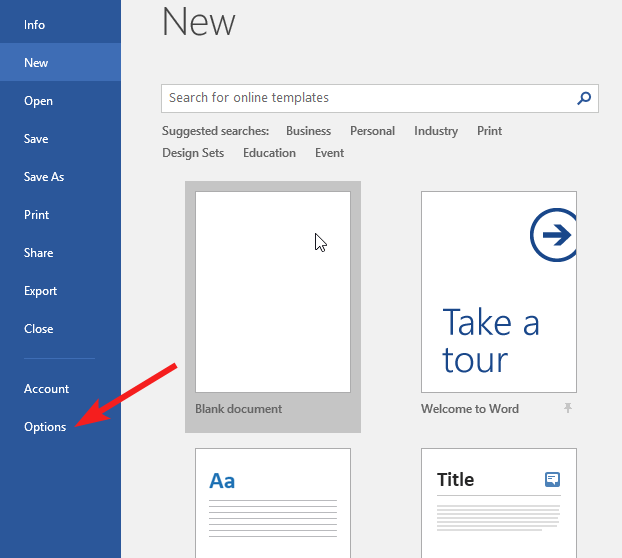
- Selecione Avançado do painel esquerdo do Opções do Word janela.
- Role para baixo até chegar ao Mostrar documento seção e ative a caixa de seleção antes da Mostrar favoritos opção.
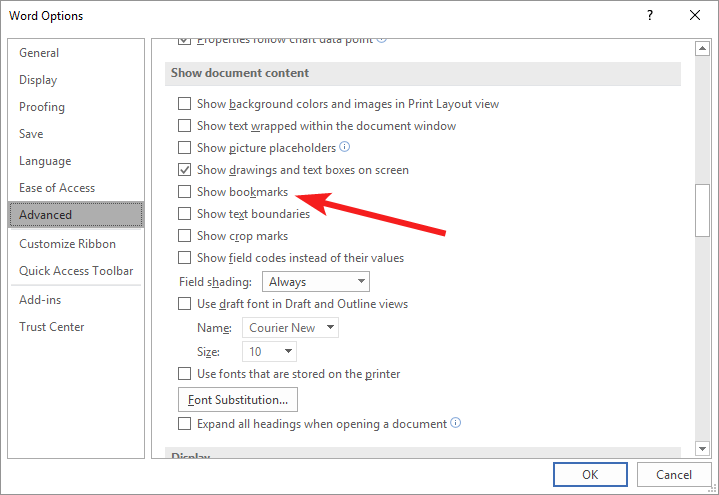
- aperte o OK botão para salvar as alterações.
Tendo realizado essas etapas, vamos prosseguir para as soluções listadas abaixo.
2. Use o atalho Desfazer
Esta é mais uma solução simples para reverter rapidamente as alterações no Índice automatizado (ToC) que contém um link de marcador quebrado.
Se o erro de marcador não definido aparecer logo após a geração do sumário, use o Ctrl + Z combinação de atalho para voltar ao texto original. No entanto, você deve estar ciente de que só poderá contornar o erro se não tiver salvo o documento após a geração do TOC.
- O Microsoft Word não verifica a ortografia? 4 maneiras de ligá-lo novamente
- Como corrigir o Microsoft Word não vai para a próxima página
- O Microsoft Word não está numerando continuamente? Como Forçar
3. Substitua os favoritos ausentes
- Role para baixo até a seção do sumário no documento do Word, clique com o botão direito do mouse nas entradas incorretas e selecione a opção Alternar códigos de campo opção no menu de contexto.

- Agora você verá os códigos de campo atrás do marcador. Copie o marcador listado na seção HYPERLINK (ou PAGEREF) do Código de campo.
- Agora mude para o Inserir seção no menu superior da faixa de opções e selecione links seguido pela marca páginas do submenu.

- Digite ou cole o link do marcador que você acabou de copiar no nome do marcador seção para criar um novo marcador.
Dica de especialista:
PATROCINADAS
Alguns problemas do PC são difíceis de resolver, especialmente quando se trata de arquivos de sistema ausentes ou corrompidos e repositórios do Windows.
Certifique-se de usar uma ferramenta dedicada, como proteger, que verificará e substituirá seus arquivos quebrados por suas novas versões de seu repositório.
Agora que você criou uma nova entrada de marcador para substituir os antigos quebrados ou corrompidos, o erro de marcador não definido agora deve ser resolvido.
Observação: O marcador com o formato de nome do marcador PAGEREF/HYPERLINK significa que o marcador foi inserido manualmente. Da mesma forma, o formato PAGEREF/HYPERLINK Ref364868613 indica um marcador oculto por um processo de diálogo de referência cruzada.
4. Forçar atualização do índice
Se o erro de marcador não definido persistir mesmo após a substituição dos links quebrados do marcador, você precisará atualizar o índice para substituir a instância em cache. Para forçar a atualização do índice, você precisa usar o F9 chave.
Usar essa tecla de atalho é a maneira alternativa de clicar com o botão direito do mouse nas entradas do índice e escolher a opção Atualizar campo.
5. Converter o sumário em texto estático
- Selecione todo o texto junto com os links presentes no sumário do seu documento do Word.
- aperte o Ctrl, Mudança, e F9 chaves ao mesmo tempo para converter os links em texto estático.
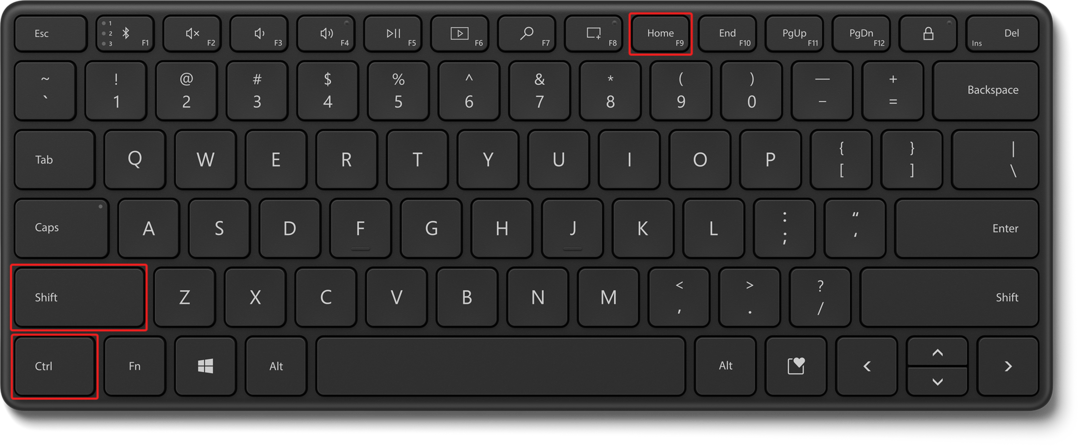
A conversão do índice para o formato de texto estático deve corrigir a mensagem de erro de marcador não definido, caso tenha ocorrido devido a links quebrados no documento.
Isso é tudo! Esperamos que você tenha conseguido corrigir o marcador de entradas não definidas na seção de sumário do documento do Word.
Enquanto estiver aqui, você também pode querer consertar o margens se não estiverem funcionando em seu documento do Microsoft Word.
Qual dos métodos listados no artigo funcionou no seu caso? Deixe-nos saber nos comentários.
Ainda está com problemas?
PATROCINADAS
Se as sugestões acima não resolverem seu problema, seu computador pode ter problemas mais graves no Windows. Sugerimos escolher uma solução completa como proteger resolver problemas com eficiência. Após a instalação, basta clicar no botão Ver&Corrigir botão e, em seguida, pressione Iniciar reparo.


